Jos haluat tarkastella tietoja niistä, jotka ovat tarkastelleet profiiliasi, sekä kiinnostuneet tilisi tai icq-numerosi tiedoista, on suositeltavaa käyttää QIP-ohjelman erityistä lisäosaa - "All-Seeing Eye".
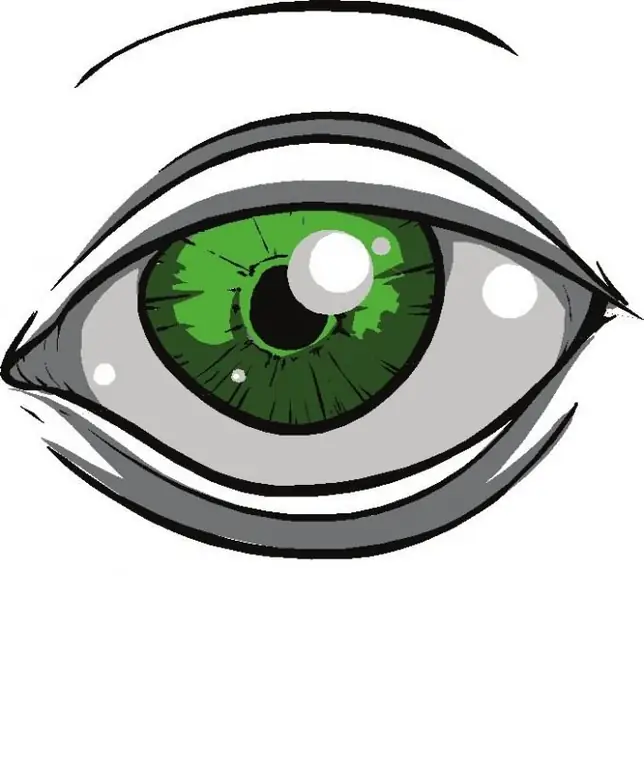
Välttämätön
QIP-ohjelmisto missä tahansa versiossa
Ohjeet
Vaihe 1
QIP-ohjelmat ovat yksi harvoista, joiden avulla voit olla näkymätön verkossa, tarkastella muiden profiileja "ilman jälkiä" ja nähdä ne, jotka katselivat profiiliasi. Tätä varten riittää, että asennat minkä tahansa ohjelman version, ja "kaikki näkevä silmä" otetaan oletusarvoisesti käyttöön.
Vaihe 2
Voit ladata icq-asiakkaan seuraavasta linkistä https://qip.ru/download, jos sinulla ei vielä ole sitä. Valitse lataussivulta haluamasi versio ja napsauta EXE-linkkiä. Tämän ohjelman asennus ei poikkea suurimmasta osasta sen tyyppistä.
Vaihe 3
Käynnistä asiakas napsauttamalla työpöydällä tai tehtäväpalkissa olevaa ohjelmakuvaketta. Kirjoita avautuvaan ikkunaan kirjautumistietosi: uin (icq-numero) ja salasana. Paina ohjelman pääikkunassa (yhteystietoluettelo) painiketta, jossa on jakoavaimen ja ruuvimeisselin kuva, tai paina valikkopainiketta ja valitse kohta "Asetukset".
Vaihe 4
Siirry asiakkaan asetusikkunassa "Tilit" -välilehdelle, napsauta "Määritä" -painiketta icq-numeroa vastapäätä. Siirry avautuvassa ikkunassa Kaikki näkevät silmät -välilehdelle. Ikkunan oikealla puolella voit tarkkailla niiden käyttäjien lukumäärää, jotka olivat kiinnostuneita profiilistasi. Jos olet juuri asentanut ohjelman, tässä lisäosaikkunassa ei ole merkintöjä.
Vaihe 5
On syytä huomata, että "kaikki näevässä silmässä" -näkymässä vain numerosi näkyvät, kun olit verkossa. On mahdotonta seurata aikaa, kun olet offline-tilassa. tiedot tallennetaan ICQ-palvelimelle, jonka käyttö on aina suljettu.
Vaihe 6
Mielenkiintoinen piirre QIP: n uusille versioille versiosta 2010 alkaen on, että työkalu näyttää ne, jotka kirjoittivat sinulle viestin, mutta eivät voineet lähettää sitä jostain syystä. Sen avulla voit myös tarkastella muiden vähän tunnettujen asiakkaiden käyttäjien suorittamia toimintoja. Jos et tarvitse "kaikki näkevä silmä" -vaihtoehtoa, valitse Poista silmä käytöstä -valintaruutu.






